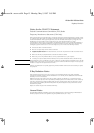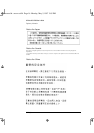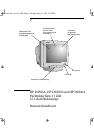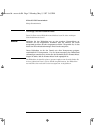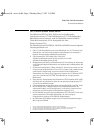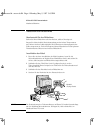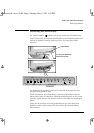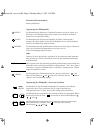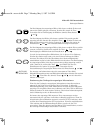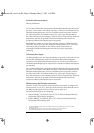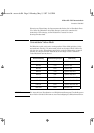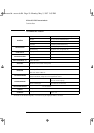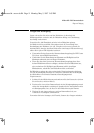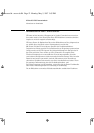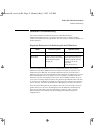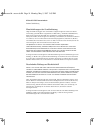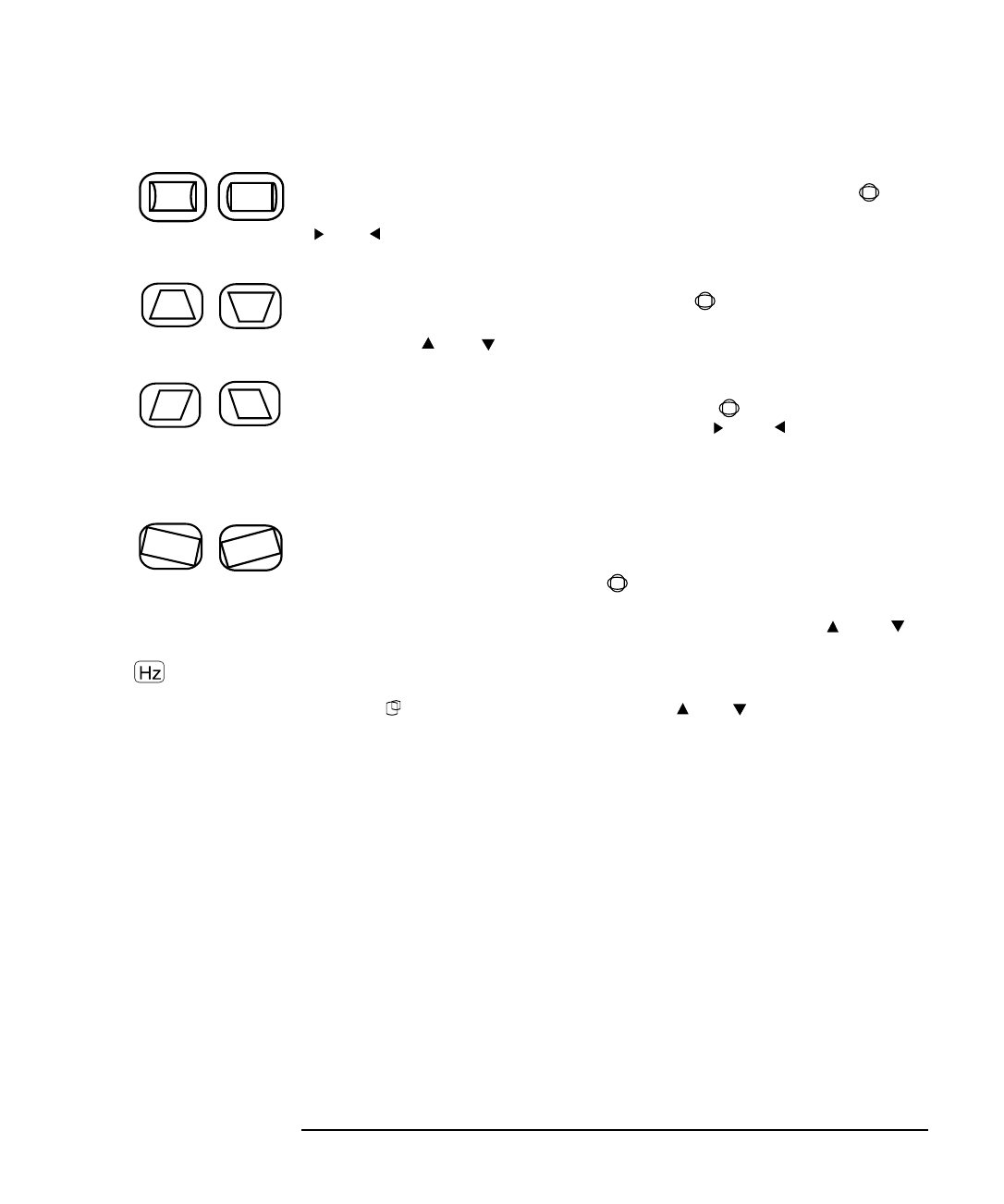
Deutsch 7
HP Ultra VGA 1280 Benutzerhandbuch
Bedienung des Bildschirms
Zur Berichtigung des angezeigten Bildes, falls dessen vertikale Ecken nach
innen oder außen gebogen erscheinen, drücken Sie einmal die Taste .
Verwenden Sie zur Berichtigung der Bildform dann die Einstelltasten
und .
Zur Berichtigung des Bildes, falls dessen vertikale Ecken nicht parallel
angezeigt werden, drücken Sie einmal die Taste . Wählen Sie dann mit
Hilfe der Einstelltasten die Option Trapezoid. Verwenden Sie erneut die
Einstelltasten und , um eventuelle Bildverzerrungen zu beheben.
Zur Berichtigung des angezeigten Bildes, falls dessen vertikale Ecken seitlich
verzerrt erscheinen, drücken Sie zweimal die Taste . Verwenden Sie zur
Berichtigung der Bildform dann die Einstelltasten und .
Je nach der Ausrichtung Ihres Bildschirms, d.h. ob dieser z.B. in Richtung
Norden oder Süden zeigt, kann es zu einer leichten Drehung des Bildes
kommen. Dies läßt sich auf die Einwirkung des irdischen Magnetfeldes
zurückführen und ist bei allen Bildschirmen zu beobachten. Zur Berichtigung
des angezeigten Bildes, falls dieses gedreht bzw. gekippt angezeigt werden
sollte, drücken Sie zweimal die Taste , und wählen Sie über die
Einstelltasten die Option Neigungswinkel. Verwenden Sie zur
Neuausrichtung des angezeigten Bildes erneut die Einstelltasten und .
EINSTELLUNGS-
INFORMATIONEN
Zur Anzeige von Informationen über die unterstützten Video-Modi,
Bildauffrischungsfrequenzen und Bildschirmauflösungen drücken Sie zweimal
die Taste . Verwenden Sie dann die Tasten und , um sich durch die
Infoliste zu bewegen.
Bestimmung des Umfangs der angezeigten Informationen
Wenn Sie den Umfang der angezeigten Informationen einstellen möchten,
müssen Sie die Bildschirmauflösung Ihres PCs ändern. Je höher die
Bildschirmauflösung, umso mehr Informationen werden auf dem Bildschirm
angezeigt. Wir empfehlen Ihnen eine Auflösung von 1024 × 768 bei 85Hz bzw.
Dadurch erhalten Sie leicht lesbare Zeichen, einen hohen Informationsgehalt
für die Bildanzeige sowie ein flimmerfreies Bild.
Sie können das angezeigte Bild anpassen. Diese Anpassungen werden
automatisch für die von Ihnen verwendete Auflösung gespeichert. Wenn Sie
beispielsweise Ihren Bildschirm anpassen, wenn Sie in SVGA arbeiten, dann
werden diese Einstellungen für SVGA gespeichert. Wenn Sie anschließend in
VGA arbeiten und die Bildeinstellungen ändern, werden sie für VGA
gespeichert. Wenn Sie dann das nächste Mal zu SVGA zurückkehren, werden
die vorherigen Einstellungen automatisch verwendet.
moorea.bk : moor-de.fb4 Page 7 Monday, May 5, 1997 5:05 PM